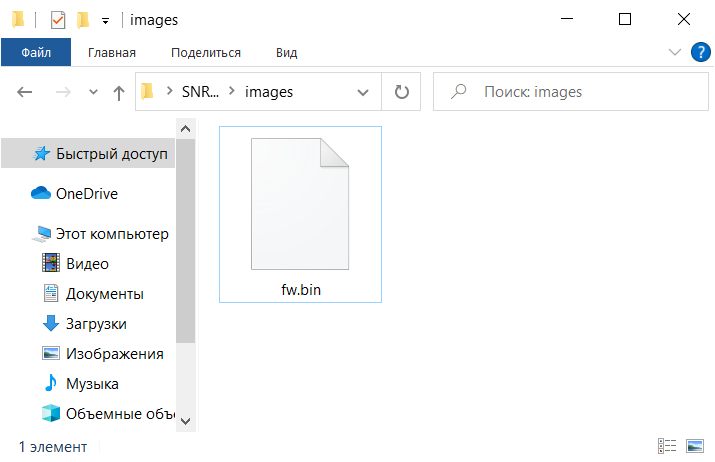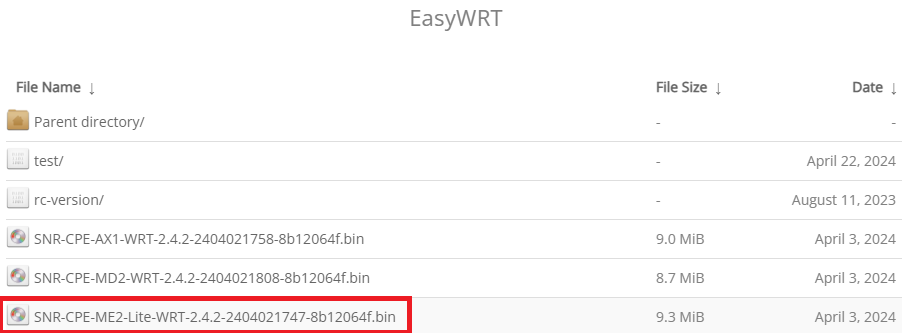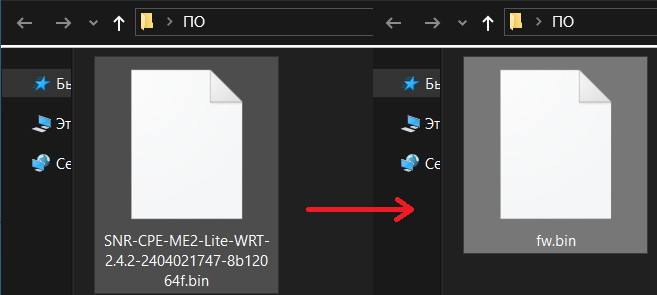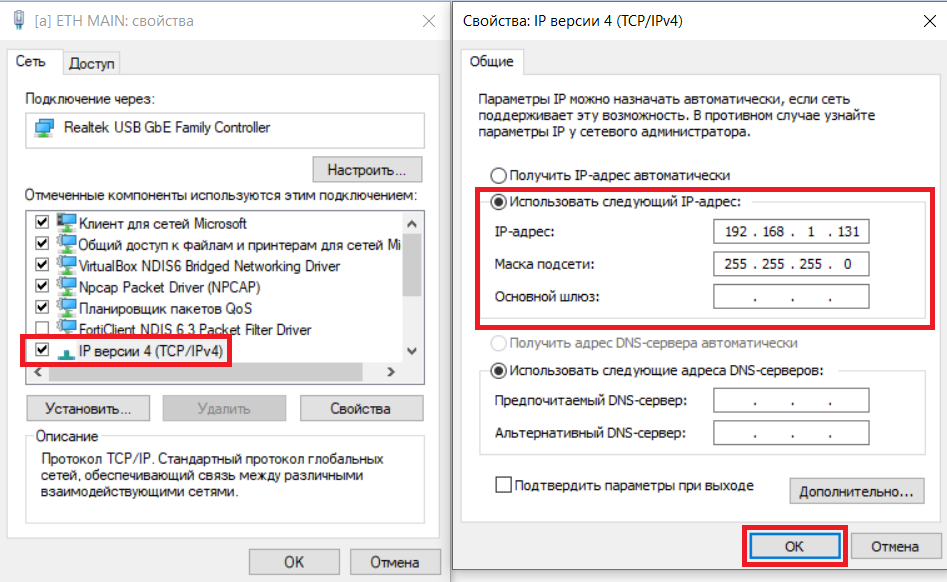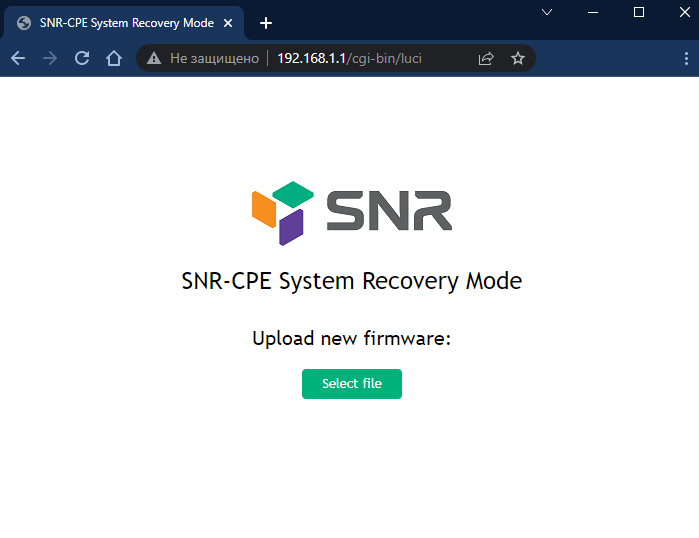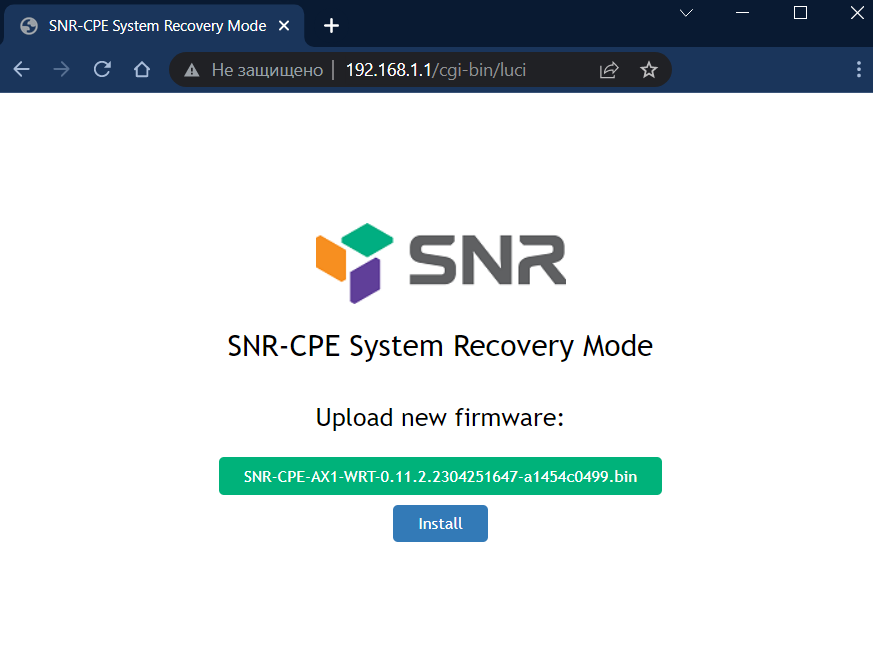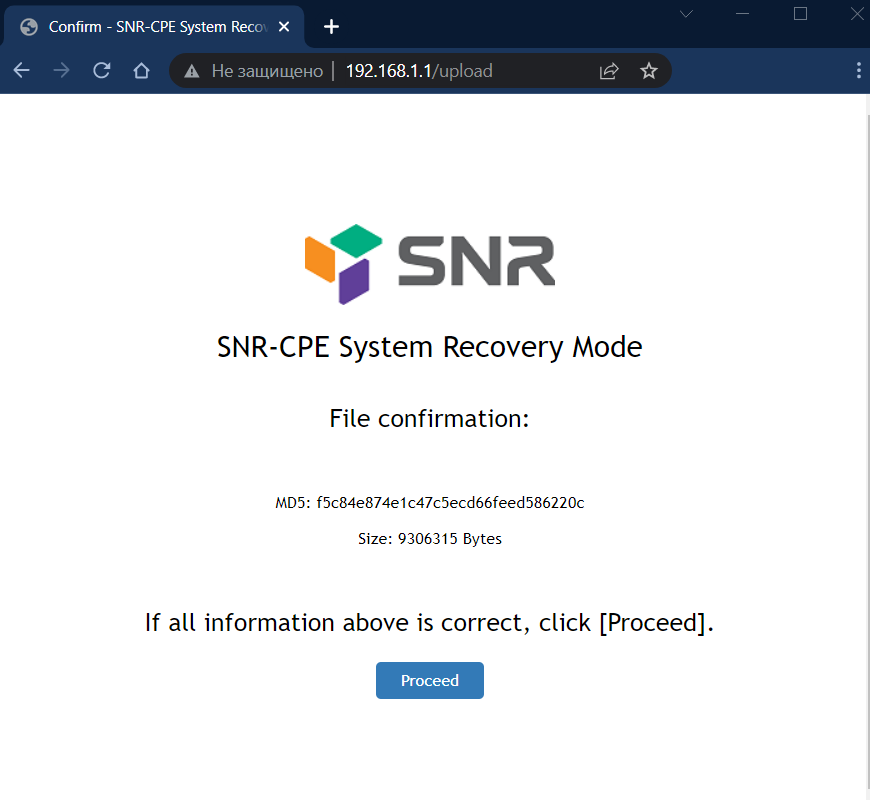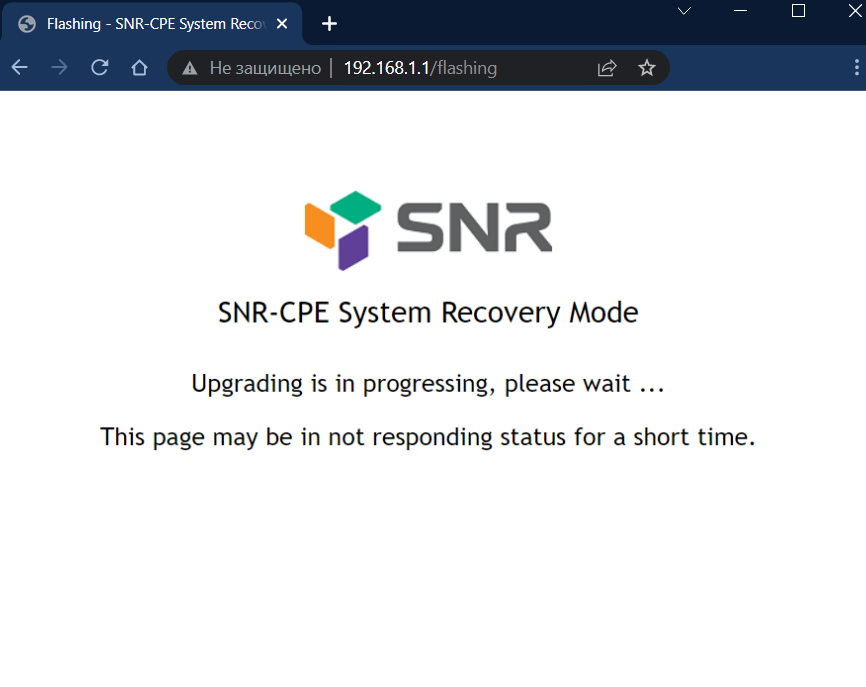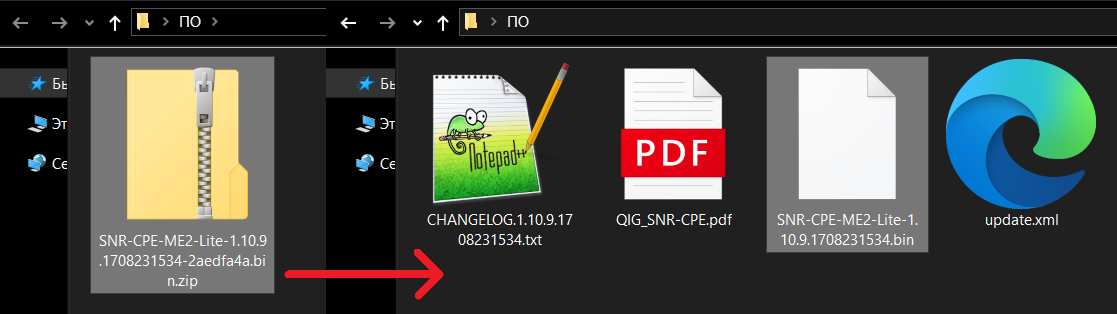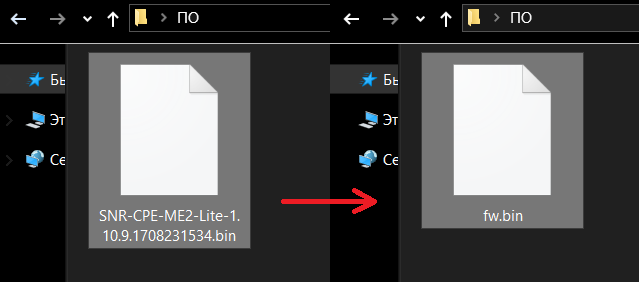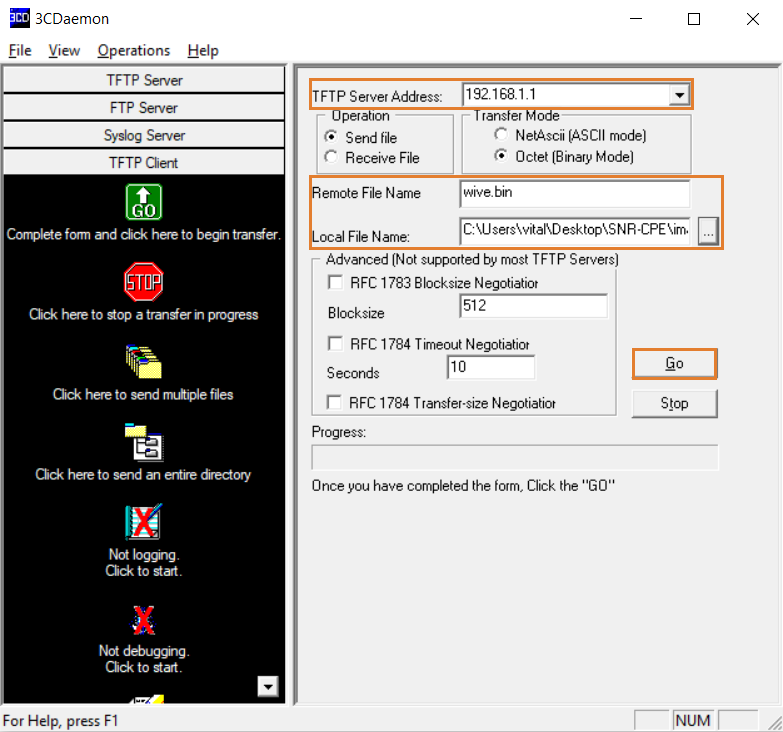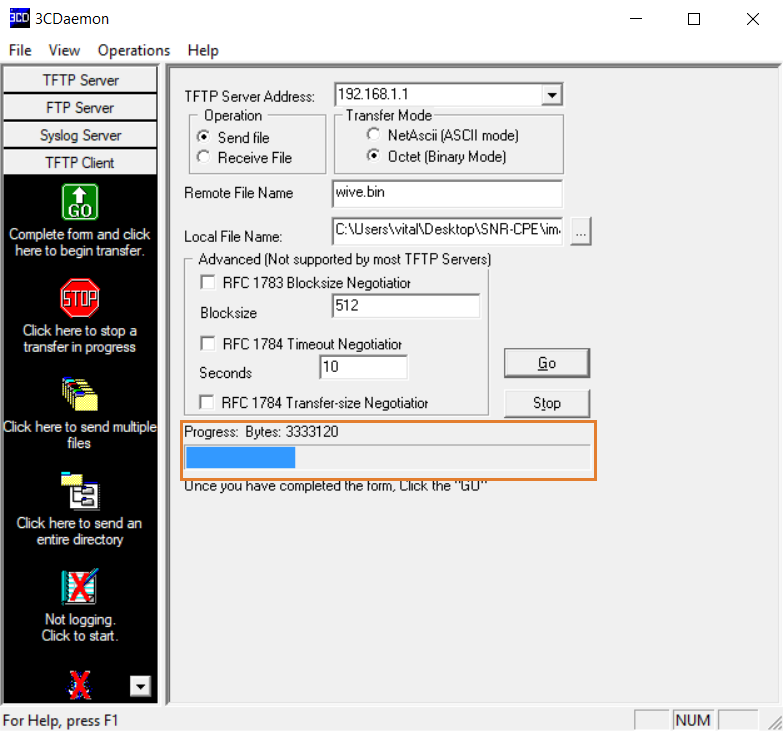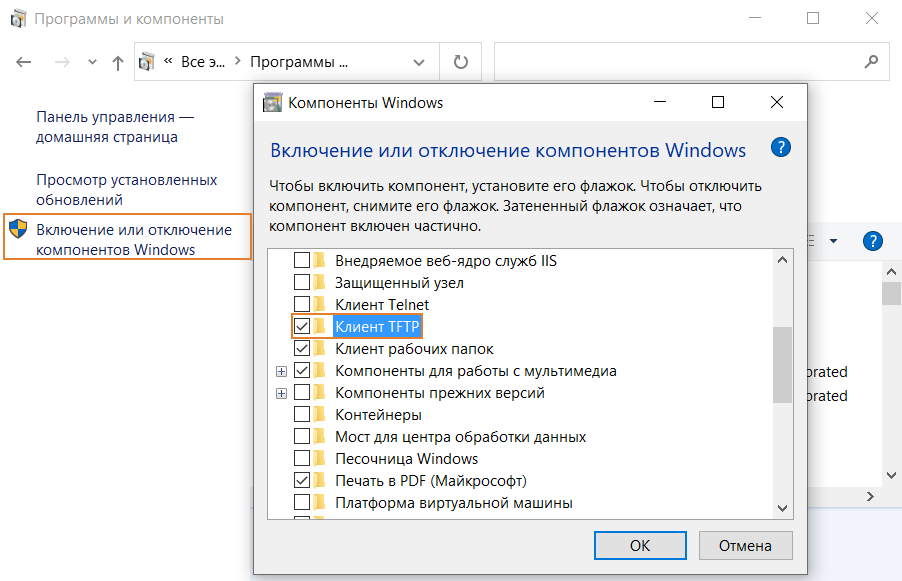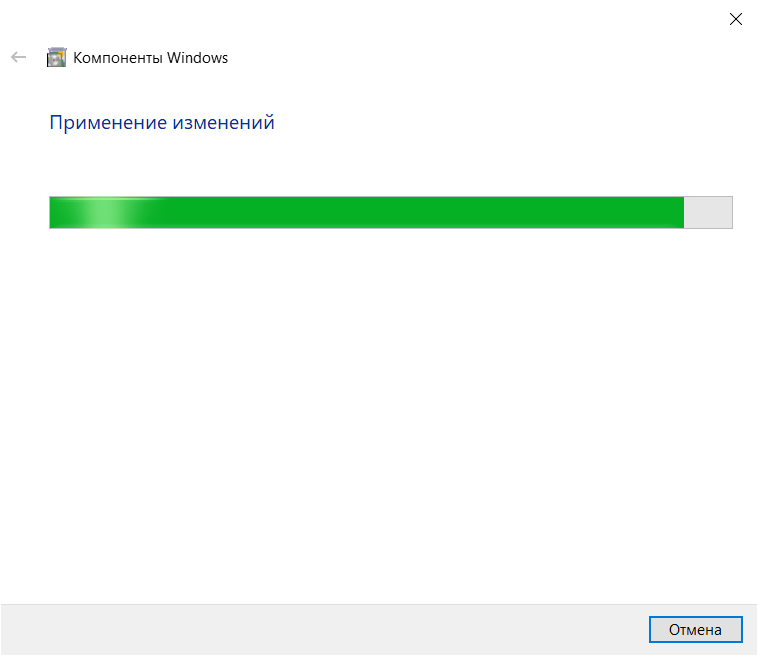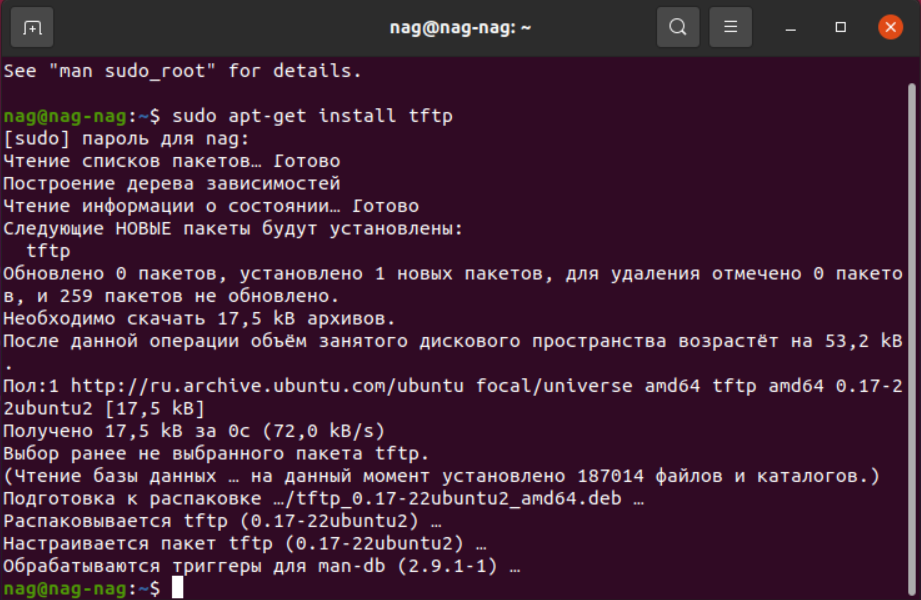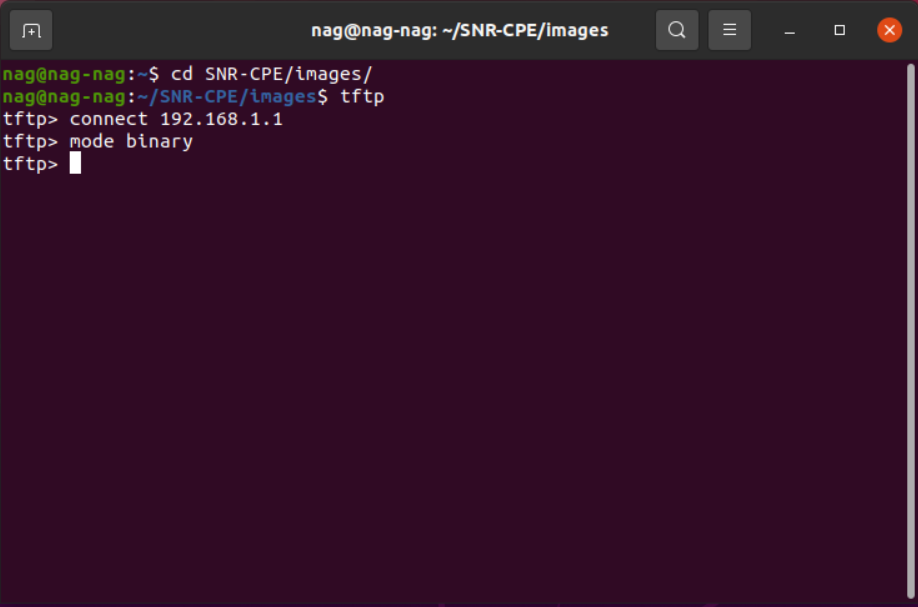| Table of Contents |
|---|
...
Подготовка к восстановлению ПО
При потере
...
доступа к роутеру или возникновении других неполадок (не выдаётся
...
IP-адрес, нет связи с роутером, не открывается веб интерфейс)
...
, возможно восстановление ПО через механизм "TFTP recovery" или "WEB recovery", в зависимости от модели роутера.
Стандартный механизм восстановления EasyWRT через TFTP recovery
| Info |
|---|
Способ восстановления подходит для моделей роутеров SNR:
|
На примере образа для SNR-CPE ME2-Lite:
|
...
Подготовка к восстановлению программного обеспечения роутера
Для того чтобы восстановить прошивку на роутерах SNR-CPE, необходимо:
1. Скачать актуальную прошивку для маршрутизатора с сайта data.nag.ru.
2. Распаковать скачанный архив.
Для упрощения дальнейшей работы рекомендуется переименовать имя файла .bin, например fw.bin (необязательно)
...
|
Модифицированный механизм восстановления EasyWRT через режимы WEB Recovery и Dual Boot
Начиная с модели AX1, в маршрутизаторах с объемом Flash-памяти 128 Мбайт и более, по умолчанию включена поддержка режима Dual Boot и WEB Recovery.
| Info |
|---|
Способ восстановления подходит для моделей роутеров SNR:
|
Dual Boot
| Info | ||
|---|---|---|
| ||
Dual Boot - режим, позволяющий хранить ПО роутера в 2 вариантах, как "основное" и "резервное". Режим позволяет обновлять и восстанавливать ПО, в случае возникновения неполадок, а так же поддерживать ПО в актуальном состоянии. При очередном обновлении, роутер обновит дополнительный, незадействованный в работе раздел памяти. При успешном обновлении, роутер будет использовать обновленный раздел, а ранее использованный раздел памяти останется "резервным". При последующих обновлениях эти разделы будут чередовать роль "резервного" и "основного", чтобы, в случае неполадок, восстановить предыдущий образ ПО. |
Начиная с SNR AX1, загрузчик ПО маршрутизатора имеет новый механизм автоматического восстановления ПО. В случае, если загрузка не удалась, неуспешные загрузки записываются в счетчик. Когда счетчик достигает определенного порогового значения неуспешных загрузок, запускается процедура восстановления ПО. От значения счетчика неуспешных загрузок зависит запуск этапа (сценария) попытки восстановления ПО.
Добавлено 4 сценария восстановления по счетчику:
- Восстановление из резервного хранилища с сохранением пользовательской конфигурации.
При достижении первого порогового значения, маршрутизатор пытается загрузить ПО из резервного раздела памяти, но при этом пытаясь сохранить текущую пользовательскую конфигурацию; - Восстановление из основного хранилища со сбросом пользовательской конфигурации.
Если не выполняется пункт 1 или попытка загрузки из резервного хранилища не удалась, маршрутизатор пытается загрузить ПО из основного раздела памяти, но со сбросом пользовательской конфигурации; - Восстановление из резервного хранилища со сбросом пользовательской конфигурации.
Если не выполняется пункт 2, то маршрутизатор пытается загрузить ПО из резервного раздела памяти, но уже без сохранения пользовательской конфигурации; - Переход к ручному восстановлению пользователем со сбросом пользовательской конфигурации.
Если ни одно из условий не выполнилось, то происходит переход в режим WEB Recovery с целью ручного восстановления ПО пользователем. Порядок выполнения ручного восстановления описан далее.
WEB Recovery
| Info | ||
|---|---|---|
| ||
WEB Recovery - режим восстановления, пришедший на замену TFTP recovery в моделях AX1 и AX2. Далее по документу описан алгоритм работы с этим режимом. |
Пошаговое описание перехода в режим WEB Recovery:
|
Механизм восстановления SNR-CPE Firmware через TFTP recovery
| Info |
|---|
Способ восстановления подходит для моделей роутеров SNR, поддерживающих устаревшее ПО SNR-CPE Firmware |
На примере образа для SNR-CPE-ME2-Lite:
|
...
...
|
...
|
...
|
5. Запустить любой удобный TFTP Client:
|
...
Различные TFTP-клиенты и их использование
TFTP-клиент 3CDaemon
| Expand | ||
|---|---|---|
| ||
|
TFTP-клиент Windows 7/8/10
| Expand | |||
|---|---|---|---|
| |||
|
...
TFTP-
...
клиент Linux(Ubuntu)
| Expand | ||
|---|---|---|
| ||
|
Восстановление с помощью TFTP-клиента 3CDaemon
| Expand | ||
|---|---|---|
| ||
Скачать: 3CDaemon(data.nag.ru)). В качестве адреса сервера TFTP необходимо указать адрес маршрутизатора – 192.168.1.1 . В качестве Remote File Name - произвольное имя файла, например SNR. В поле Local File Name необходимо выбрать распакованную прошивку в формате .bin прошивку, затем нажать Go. Необходимо дождаться завершения загрузки и последующей перезагрузки устройства. |
| Note | |
|---|---|
| Конфигурация роутера после восстановления сохранится, если необходимо восстановить доступ к роутеру по стандартному IP 192.168.1.1 c реквизитами Admin/Admin, выполните сброс по инструкции Подготовка и базовая настройка беспроводного маршрутизатора SNR |